
Vsebina
Ne glede na to, ali vas zanima igranje iger v računalniku ali odpravljanje težav, ni slabo vedeti, kako preveriti hitrost sličic (FPS), porabo CPU-ja, uporabo GPU-ja in druge ustrezne podrobnosti o svoji napravi. Če ste igralec, je še toliko bolj pomembno, da nadzorujete svoj sistem, da vam omogočimo prednost ali izboljšamo delovanje naprave.
Tudi naključnim igralcem igre bo nadziranje njihove strojne opreme zanimivo, saj se v realnem času prikažejo zmogljivosti grafične kartice, procesorja ali sistema na splošno.
V tej vadnici vam bomo pokazali, kako deluje vaša naprava, tako da bomo med igranjem spremljali glavne meritve, kot so hitrost sličic (FPS), uporaba CPU-ja, uporaba GPU-ja in druge informacije. Uporabili bomo priljubljeno programsko opremo MSI Afterburner in njen par, Rivatuner Statistics Server. Obe sta dobro znani programski opremi, ki je bila prvotno namenjena igralcem, da prikladno overclockajo svoje grafične procesorje. Čeprav nismo tukaj, da bi vam pokazali, kako overclockati, se nam zdi MSI Afterburner in Rivatuner Statistics Server enostaven orodja, ki ustrezata našemu namenu.
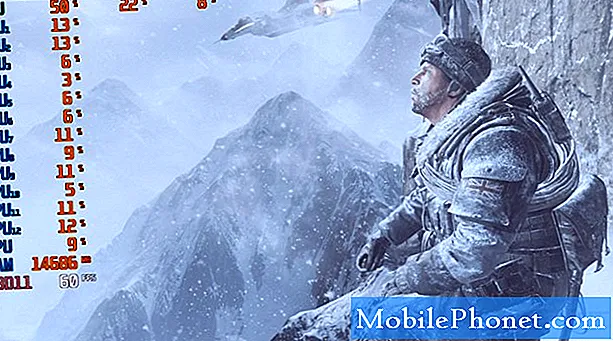
1. korak: Prenesite in namestite MSI Afterburner in Rivatuner Statistics Server (RTSS)
V brskalniku pojdite na uradno spletno mesto MSI. Nato se pomaknite navzdol, dokler ne vidite gumba za prenos za MSI Afterburner.
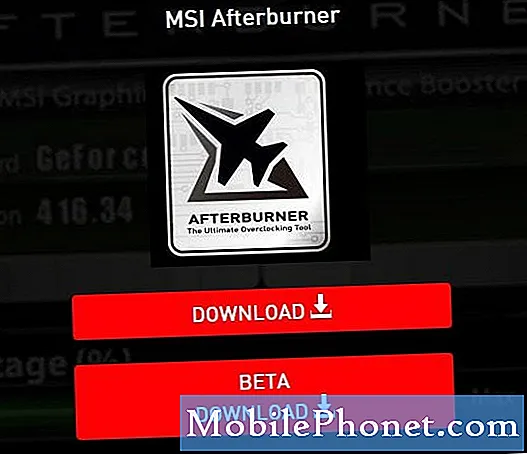
Po prenosu namestitvene datoteke jo odprite z želenim programom, kot je Winzip ali Winrar, nato namestite programsko opremo.
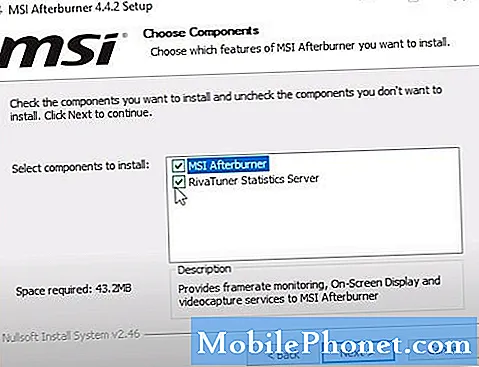
Prepričajte se, da ste namestili MSI Afterburner in RTSS.
2. korak: Konfigurirajte Afterburner
Po namestitvi zaženite MSI Afterburner in odprite Nastavitve (ikona zobnika) meni.
Nato pojdite na Spremljanje in v razdelku Graf izberite elemente, ki jih želite spremljati.
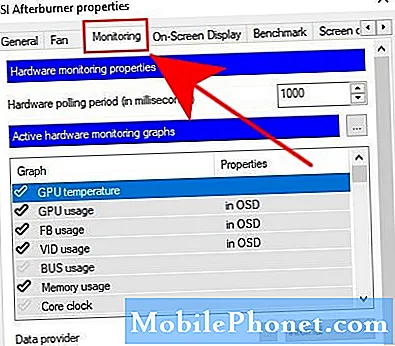
Če želite v realnem času dobiti informacije o FPS, porabi CPU-ja in uporabi GPU-ja, morate zagotoviti, da je kljukica za Uporaba GPU, CPU, in Hitrost sličic so aktivni.
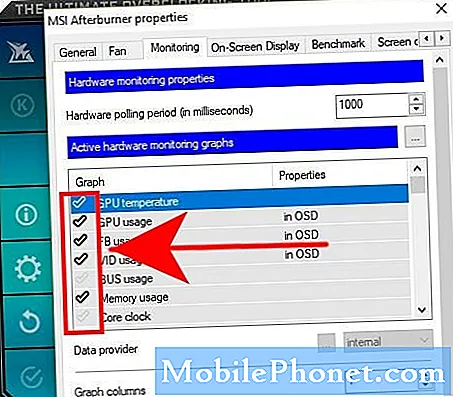
Če želite vedeti, kako deluje vsako jedro procesorja, lahko na seznamu omogočite tudi vse procesorje. Če imate na primer 12 CPU, ne pozabite klikniti kljukice za CPU1-12.
Ko ste že omogočili elemente, ki jih želite spremljati, jih označite in kliknite na polje, ki piše Prikažite na zaslonu.
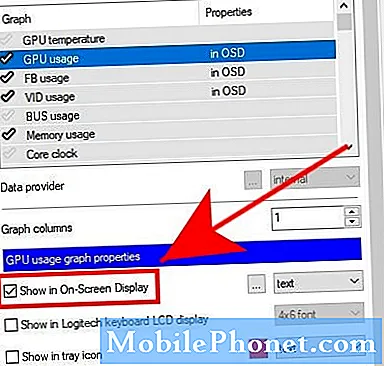
Prepričajte se, da to storite za vse elemente v razdelku Grafikon, ki ste jih omogočili. Prikazal bi se zavihek Lastnosti za vsak element v OSD.
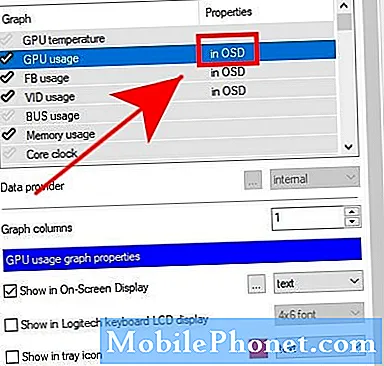
Zdaj, ko ste izbrali podatke, ki jih potrebujete, pritisnite Prijavite se na dnu in nato kliknite na v redu.
3. korak: Spremenite velikost pisave v RTSS
Se spomnite RTSS? To boste potrebovali samo za eno stvar (čeprav ima več drugih naprednih možnosti), in sicer za spreminjanje želene velikosti pisave na prekrivni plošči MSI Afterburner.
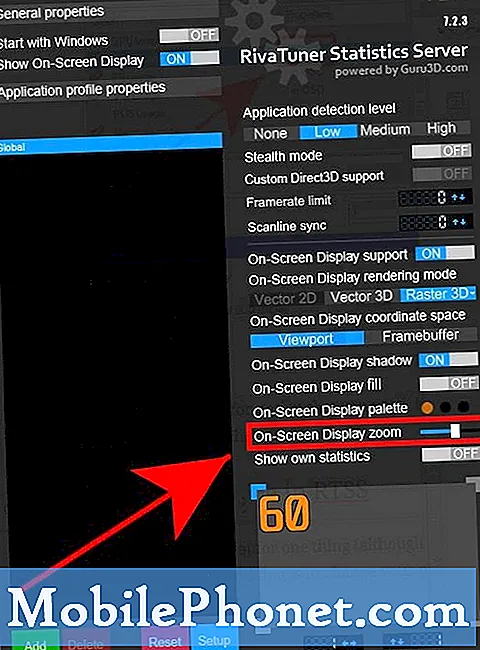
Velikost pisave lahko zmanjšate ali povečate, odvisno od vaše izbire, z RTSS. Če želite to narediti,
Odprite RTSS in poiščite Povečava na zaslonu. Premaknite drsnik v desno ali levo, da povečate ali zmanjšate velikost pisave.
To je to! Zdaj lahko v igrah v realnem času preverjate FPS v računalniku, porabo CPU-ja, uporabo GPU-ja in še več.
Predlagana branja:
- Kako prilagoditi hitrost sličic ali hitrost sličic na sekundo na grafični kartici NVIDIA ali AMD
- Kako popraviti napako spomina Call of Duty Warzone 13-71 | Xbox
- Kako popraviti napako Call of Duty Warzone 262146 | PC PS4 Xbox One
- Kako odpraviti težavo z zaostankom ali zamrznitvijo Call of Duty Mobile
Za več videoposnetkov o odpravljanju težav obiščite naš Youtube kanal TheDroidGuy.


